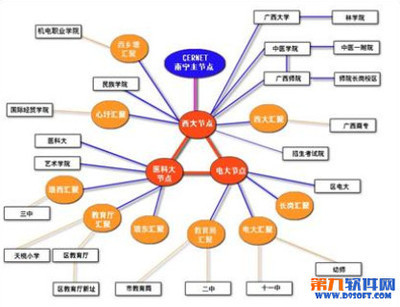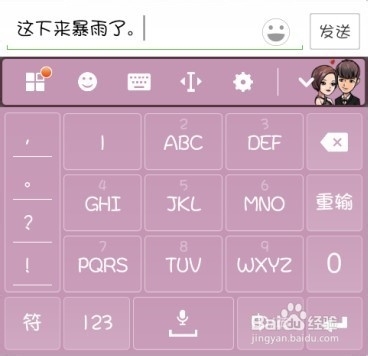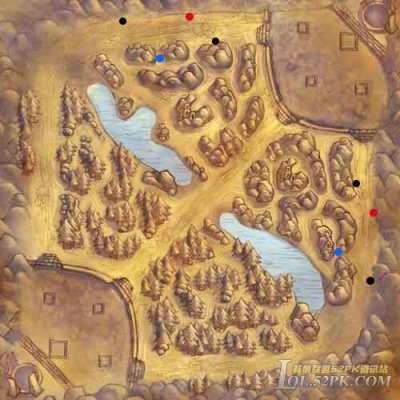一般的磨皮方法,皮是磨光了,毛孔也没了,象塑料娃娃,最偷懒的就是Neat Image了,方便到是方便,不过磨的象 ...
skin_s02.jpg(44.2 KB)(2007-1-27 15:19)
效果图(左为磨皮前,右为磨皮后)
skin_s03.jpg(46.93 KB)(2007-1-27 15:19)
2.建立新图层,双击左边工具栏的 快速蒙版 ,调出选项,变更不透明度为40%
skin_s04.jpg(35.63 KB)(2007-1-27 15:19)
3.用 画笔 描绘填充皮肤部分,用不透明度为100% 橡皮 擦去毛发和褶皱
skin_s05.jpg(42.52 KB)(2007-1-27 15:19)
4.祛除皮肤以外的影象,边缘适当羽化
skin_s06.jpg(17.41 KB)(2007-1-27 15:21)
5.检查通道中的快速蒙版影象,填补漏图的地方
skin_s07.jpg(54.44 KB)(2007-1-27 15:21)
6.回到图层,删除皮肤以外的影象
skin_s08.jpg(62.03 KB)(2007-1-27 15:21)
skin_s09.jpg(66.25 KB)(2007-1-27 15:21)
7. 关键部分 在底层上用快速蒙版选区,选择皮肤部分,用滤镜 USM锐化 ,加强皮肤毛孔影象
skin_s10.jpg(49.48 KB)(2007-1-27 15:21)
skin_s11.jpg(41.28 KB)(2007-1-27 15:23)
8.在上层皮肤上,用 特殊模糊 去斑,用 高斯模糊 柔化
skin_s12.jpg(47.05 KB)(2007-1-27 15:23)
.调整被柔化皮肤层的,不透明度为80-90%,显露下层毛孔,同时调整 色阶 减小皮肤层的色差和反差,合并所 ...
skin_s13.jpg(46.76 KB)(2007-1-27 15:23)
10.再新建一个图层,选择为 屏幕 (这是图象会变亮,调整不透明度为40%),在屏幕层上USM锐化,突出毛发
skin_s14.jpg(38.99 KB)(2007-1-27 15:23)
11.合并所有图层,调整 色彩平衡 ,大体基本完成

skin_s15.jpg(40.99 KB)(2007-1-27 15:23)
12.剩下的是可调可不调的嘴唇,大致方法同上
skin_s16.jpg(42.02 KB)(2007-1-27 15:23)
13.完成效果:(皮光了,毛孔还在
skin_s17.jpg(48.4 KB)(2007-1-27 15:23)
完成的全图:
 爱华网
爱华网